Jedwali la yaliyomo
Ikiwa unatafuta mbinu maalum za kuunda laha ya saa ya Excel fomula yenye mapumziko ya chakula cha mchana na saa ya ziada, umefika mahali pazuri. Kuna njia moja ya kuunda fomula ya laha ya saa ya Excel na mapumziko ya chakula cha mchana na saa ya ziada. Makala haya yatajadili kila hatua ya njia hii ya kuunda fomula ya laha ya saa ya Excel na mapumziko ya chakula cha mchana na muda wa ziada. Hebu tufuate mwongozo kamili ili kujifunza haya yote.
Pakua Kitabu cha Mazoezi
Pakua kitabu hiki cha mazoezi ili kufanya mazoezi unaposoma makala haya. Ina seti zote za data katika lahajedwali tofauti kwa ufahamu wazi.
Laha ya Muda ya Excel yenye Mapumziko ya Chakula cha Mchana na Muda wa ziada.xlsx
Utaratibu wa Hatua kwa Hatua wa Tengeneza Jedwali la Saa kwa kutumia Mapumziko ya Chakula cha Mchana na Muda wa Ziada ukitumia Mfumo wa Excel
Katika sehemu ifuatayo, tutatumia mbinu moja bora na tata kuunda fomula ya laha ya saa ya Excel kwa kutumia muda wa chakula cha mchana na saa ya ziada. Saa za kazi na saa za ziada kwa ujumla huhesabiwa kulingana na wiki ya kazi ya saa 40 (saa nane kwa siku). Kulingana na saa 40 za wiki ya kazi, kiolezo changu cha Excel pia huhesabu saa za kazi na saa za ziada. Muda wa ziada umehesabiwa katika kifungu hiki kulingana na wiki nzima, sio kulingana na wiki ya mtu binafsi. Ili kuunda laha ya saa inayoeleweka zaidi, ni muhimu kufanya muhtasari wa msingi na mahesabu na fomula na kuhesabu muda wa ziada. Sehemu hiihutoa maelezo ya kina juu ya njia hii. Unapaswa kujifunza na kutumia haya yote ili kuboresha uwezo wako wa kufikiri na ujuzi wa Excel. Tunatumia toleo la Microsoft Office 365 hapa, lakini unaweza kutumia toleo lingine lolote kulingana na upendavyo.
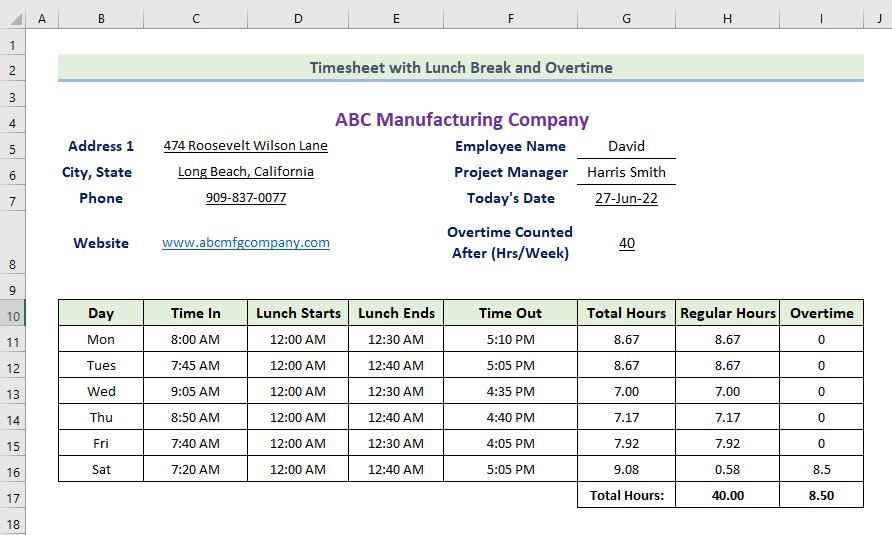
Hatua ya 1: Unda Muhtasari Msingi
Ili kuunda laha ya saa yenye chakula cha mchana na saa za ziada, tunapaswa kufuata baadhi ya sheria zilizobainishwa. Mara ya kwanza, tunataka kutengeneza mkusanyiko wa data. Ili kufanya hivi tunapaswa kufuata sheria zifuatazo.
- Kwanza, andika 'Timesheet with Lunch Break and Overtime' katika visanduku vingine vilivyounganishwa kwa saizi kubwa ya fonti, Hiyo itafanya kichwa cha kuvutia zaidi. Kisha, charaza sehemu zako za Kichwa cha Habari zinazohitajika kwa data yako. Bofya hapa ili kuona picha ya skrini inayoonyesha jinsi sehemu zinavyoonekana.

- Baadaye, unahitaji kuingiza taarifa muhimu kuhusu kampuni ambayo laha za saa zinatengenezwa.
- Kisha, unatakiwa kuingiza anwani, nambari ya simu na tovuti ya kampuni kama inavyoonyeshwa hapa chini.
- Kufuatia hilo, unahitaji kuingiza jina la mfanyakazi, mradi. jina la meneja, na tarehe ya leo.
- Ifuatayo, lazima uweke Muda wa Nyongeza Uliohesabiwa Baada ya (Saa/Wiki) Kwa ujumla, hii ni saa 40 kwa wiki. Unapaswa kuingiza nambari 45 au thamani nyingine ikiwa ofisi yako itafuata ratiba hiyo. Saa za kazi kwa ujumla hutofautiana kutoka nchi hadi nchi.

Hatua2: Ingiza Data Muhimu katika Jedwali la Muda
Sasa, baada ya kukamilisha sehemu ya kichwa, lazima uweke maelezo ya msingi ya laha ya saa. Ili kufanya hivyo, lazima ufuate taratibu zifuatazo.
- Katika picha ifuatayo, tunaweza kuona muhtasari wa msingi wa data ya laha ya saa na seti yake ya data inayohusiana.
- Hapa, sisi uwe na Siku, Muda wa Kuingia, Kuanza kwa Chakula cha Mchana, Saa za Muda wa Kuisha Jumla ya Saa, Kawaida, na Muda wa Ziada safu katika mkusanyiko ufuatao wa data.
- Katika Muda Ndani safu, tunaingiza wakati ambapo mfanyakazi anaingia mahali pa kazi.
- Kisha, katika safuwima ya Chakula cha Mchana , tunaandika wakati ambapo chakula cha mchana kinaanza.
- Inayofuata, katika safuwima ya chakula cha mchana Inaisha , tunaingiza muda wa kuisha kwa chakula cha mchana.
- Kisha, katika safuwima ya Time Out , tunaandika wakati ambapo mfanyakazi kabisa. huondoka mahali pa kazi.

Soma Zaidi: Jinsi ya Kuunda Jedwali la Saa za Mfanyakazi katika Excel (kwa Hatua Rahisi)
Hatua ya 3: Hesabu Jumla ya Saa kwa Kila Siku
Sasa, tutahesabu jumla ya saa za siku mahususi. Ili kufanya hivyo, unapaswa kufuata hatua zifuatazo.
- Kwanza kabisa, ili kuhesabu jumla ya saa, tutatumia fomula ifuatayo katika kisanduku G11:
=((F11-C11)-(E11-D11))*24
- (F11-C11) inaonyesha (Muda wa Kuisha Muda Katika). Hapa, (E11-D11) inamaanisha (Lunch Ends-Lunch Starts).
- Sasa, sisiilizidisha ( (Muda wa Muda wa Ndani)(Lunch Ends-Lunch Starts)) formula kwa 24 ili kuibadilisha kuwa saa.
- Kwa sababu hii, tunapata nambari kama thamani. Badala yake, kupunguza muda husababisha thamani ya saa.
- Kisha, bonyeza Enter .
- Kutokana na hilo, utapata jumla ya saa za Jumatatu.
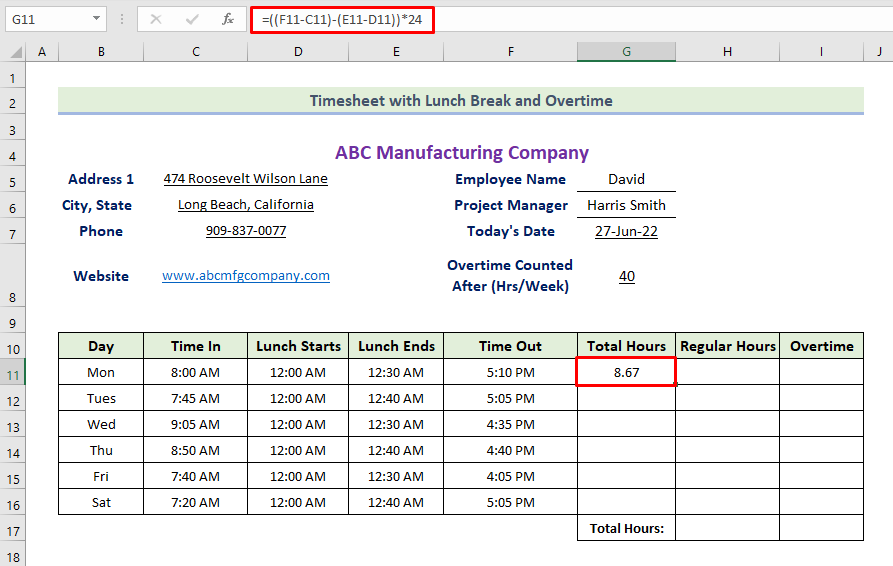
- Ifuatayo, buruta aikoni ya Nchimbo ya Kujaza ili kujaza visanduku vingine kwenye safu wima kwa fomula.
- Kwa hivyo, utapata jumla ya saa za siku mahususi, kama inavyoonyeshwa hapa chini.
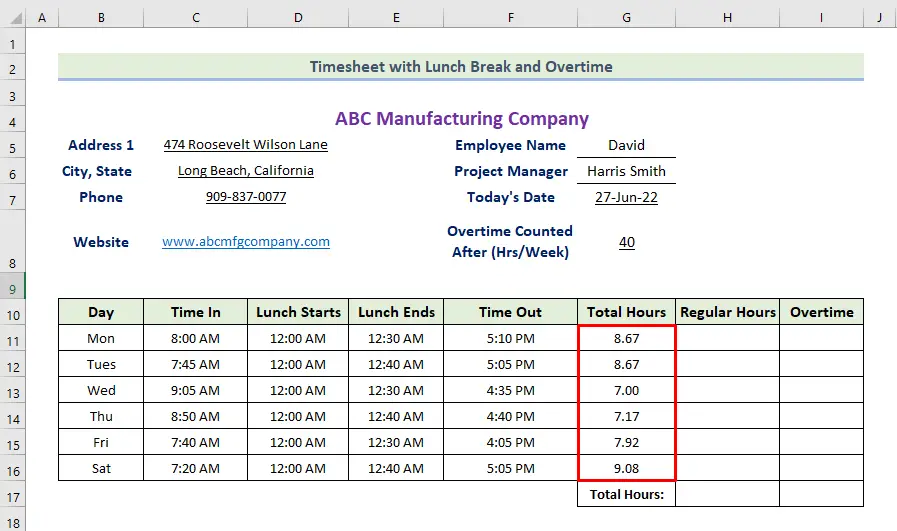
Soma Zaidi: Jinsi gani ili Kukokotoa Saa Zilizofanya kazi na Muda wa Ziada kwa Kutumia Mfumo wa Excel
Hatua ya 4: Kokotoa Saa za Kawaida na Muda wa Ziada
Sasa, tutakokotoa saa za kawaida na saa za ziada. Ili kuhesabu saa za kawaida tutatumia kitendakazi cha MAX . Hapa, pia tunatumia kitendakazi cha IF kukokotoa muda wa ziada. Pia tunatumia kitendakazi cha SUM kukokotoa jumla ya saa za kawaida na za ziada. Ili kufanya hivyo unapaswa kufuata sheria zifuatazo.
- Kwanza kabisa, ili kuhesabu jumla ya saa, tutatumia fomula ifuatayo katika kisanduku I11:
=IF(SUM($G$11:G11)>$G$8,SUM($G$11:G11)-$G$8,0)
- Kisha, bonyeza Enter .
- Kutokana na hilo, uta pata thamani ya saa za ziada kwa Jumatatu.

- Ifuatayo, buruta aikoni ya Fill Handle ili kujaza visanduku vingine kwenye safu naformula.
- Kwa hivyo, utapata muda wa ziada kwa siku mahususi, kama inavyoonyeshwa hapa chini.
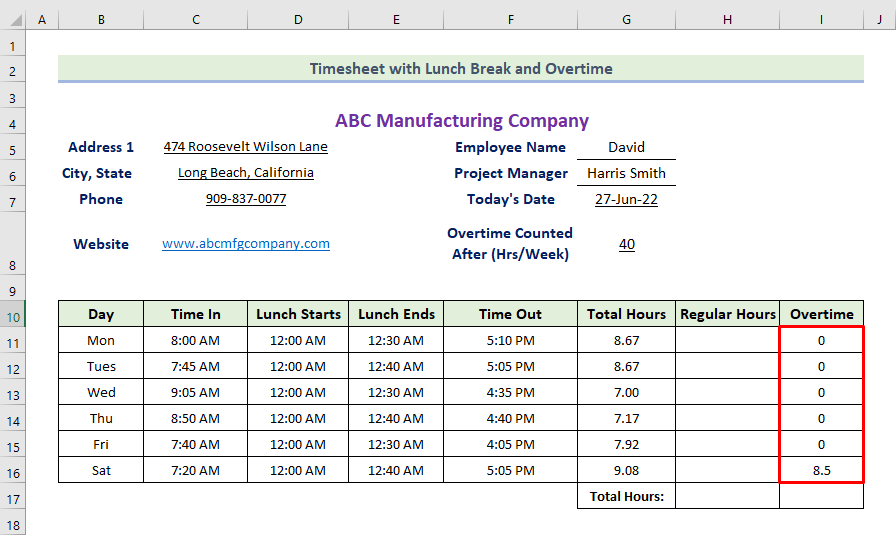
- Inayofuata, ili kukokotoa saa za kawaida , tutatumia fomula ifuatayo katika kisanduku H11:
=MAX(G11-I11,0)
- Kisha , bonyeza Enter .
- Kutokana na hili, utapata thamani ya saa za kawaida kwa Jumatatu.
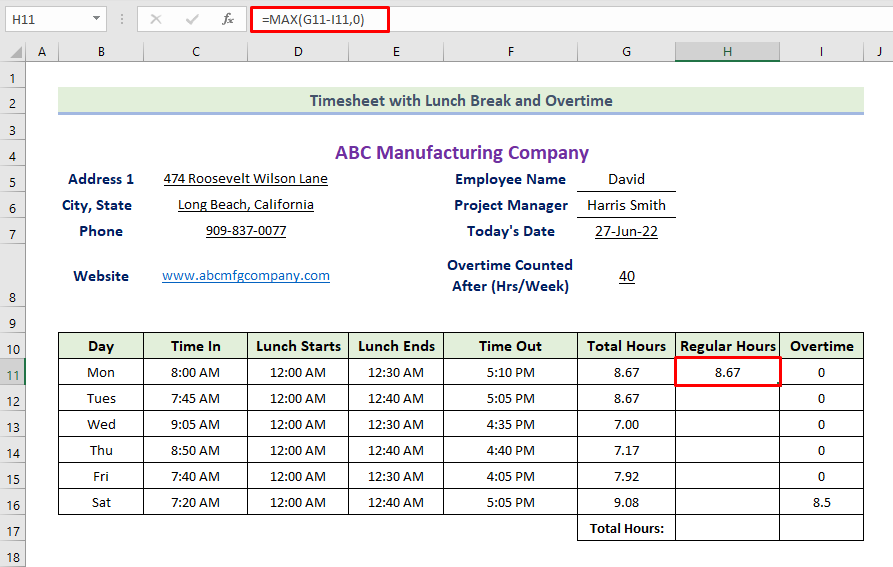
- Kisha, buruta aikoni ya Fill Handle ili ujaze visanduku vingine kwenye safu wima kwa fomula.
- Kwa hivyo, utapata thamani ya saa za kawaida kwa siku mahususi, kama inavyoonyeshwa hapa chini. .

- Ifuatayo, ili kukokotoa jumla ya saa( za kawaida), tutatumia fomula ifuatayo katika kisanduku H17:
=SUM(H11:H16)
- Kisha, bonyeza Enter .
- Kama matokeo yake , utapata jumla ya saa (ya kawaida) kama inavyoonyeshwa hapa chini.

- Inayofuata, ili kukokotoa jumla ya saa(muda wa ziada), tutatumia fomula ifuatayo. kwenye seli I17:
=SUM(I11:I16)
- Kisha, bonyeza Enter .
- Kutokana na hilo, utapata jumla ya saa (saa za ziada) kama inavyoonyeshwa hapa chini.

🔎 Je, Fomula Inafanyaje Kazi?
- Aina ya upanuzi wa fomula iliyo hapo juu ni $G$11:G11 ambayo inatumika kwa I11 . Kwa kisanduku kinachofuata I13, masafa yatakuwa $G$11:G12 . Hii ndiyo sababu inaitwa kupanuambalimbali.
- IF(SUM($G$11:G11)>$G$8,SUM($G$11:G11)-$G$8,0)
Chaguo za kukokotoa za IF zitakagua ikiwa jumla ya masafa yanayopanuka yamepita thamani ya kisanduku G8 (kikokotoo cha saa ya ziada baada ya) au la. Thamani ikizidi, chaguo la kukokotoa litarudisha thamani ya SUM($G$11:G11)-$G$8 . La sivyo, chaguo hili la kukokotoa litarejesha thamani ya 0.
Soma Zaidi: Jinsi ya Kukokotoa Saa za Muda wa ziada katika Excel Kwa Kutumia Kazi ya IF
💬 Mambo Kukumbuka
✎ Unapotumia kitendakazi cha IF kwa uangalifu toa mabano yote yanayohitajika. Unapaswa pia kutengeneza fungu na [sum_range] rejeleo kamili la seli, vinginevyo, hutapata thamani inayofaa.
✎ Inabidi urekebishe urefu wa safu mlalo baada ya hapo. kufuata kila mbinu.
Hitimisho
Huo ndio mwisho wa kipindi cha leo. Ninaamini sana kwamba kuanzia sasa unaweza kuunda fomula ya laha ya saa na mapumziko ya chakula cha mchana na saa ya ziada katika Excel. Ikiwa una maswali au mapendekezo, tafadhali yashiriki katika sehemu ya maoni hapa chini.
Usisahau kuangalia tovuti yetu ExcelWIKI.com kwa matatizo na masuluhisho mbalimbali yanayohusiana na Excel. Endelea kujifunza mbinu mpya na uendelee kukua!

